Kako dodati ili ukloniti pouzdani uređaj s vašeg Google računa
Miscelanea / / April 07, 2023
Postavljanje dvofaktorske autentifikacije (2FA) na vašem Google računu pruža vašim podacima dodatni sloj sigurnosti. Osigurava da hakeri ne dobiju pristup vašem računu čak ni tijekom curenja lozinke osim ako ne mogu potvrditi svoj identitet. Ova potvrda identiteta zahtijeva od njih pristup vašoj odabranoj 2FA metodi, npr. aplikaciji za autentifikaciju, SMS kodu itd.

Međutim, davanje vaše lozinke i koda iz vaše 2FA metode tijekom svake prijave postaje zamorno. Jedan od načina da uštedite vrijeme i trud je stvaranje popisa pouzdanih uređaja koji mogu preskočiti ovaj korak na vašem Google računu. Ako izgubite pouzdani uređaj, možete ga ukloniti i sa svog Google računa kako biste održali sigurnost svojih podataka. Evo koraka kako to učiniti:
Kako dodati pouzdani uređaj svom Google računu
Vaši pouzdani uređaji trebaju pripadati samo vama. Preporučujemo da svoj pouzdani telefon ne dijelite s drugima. Lokacija uređaja također mora biti sigurna radi zaštite od fizičke krađe. Vaš telefon mora ispunjavati te uvjete. Nakon toga slijedite korake u nastavku za dodavanje pouzdanog uređaja na vaš Google račun pomoću sljedećih uređaja:
Na stolnom računalu
Slijedite korake u nastavku da biste dodali pouzdani uređaj svom Google računu pomoću računala:
Korak 1: Otvorite stranicu Google računa u web-pregledniku i prijavite se s podacima o svom računu.
Posjetite Google račune
Korak 2: U sljedećem prozoru za potvrdu u 2 koraka označite kućicu pored "Nemoj više pitati na ovom uređaju".
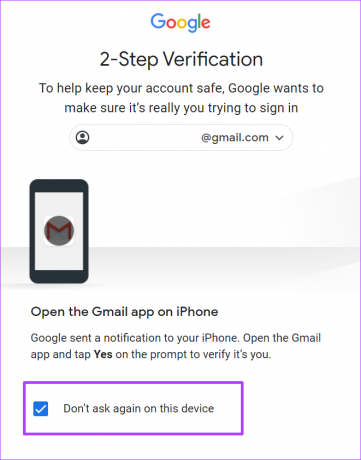
Korak 3: Za dovršetak potvrde na svom mobilnom telefonu potražite Googleov upit ili kôd poslan na vašu željenu 2FA metodu.

Na iPhoneu
Slijedite korake u nastavku da biste dodali pouzdani uređaj na svoj Google račun koristeći svoj iPhone:
Korak 1: Otvorite stranicu Google računi u mobilnom web-pregledniku na svom iPhoneu i pokušajte se prijaviti.
Posjetite Google račune
Korak 2: U sljedećem prozoru za potvrdu u 2 koraka označite kućicu pored "Nemoj više pitati na ovom uređaju".

Korak 3: Provjerite na svom mobilnom telefonu Googleov upit ili kod poslan na vašu željenu 2FA metodu i upišite ga u preglednik.
Korak 4: Dodirnite Dalje za spremanje promjena.

Na Androidu
Slijedite korake u nastavku da biste dodali pouzdani uređaj na svoj Google račun koristeći svoj Android:
Korak 1: Posjetite stranicu Google računi u mobilnom web-pregledniku i prijavite se s podacima o svom računu.
Posjetite Google račune
Korak 2: U sljedećem prozoru za potvrdu u 2 koraka označite kućicu pored "Nemoj više pitati na ovom uređaju".
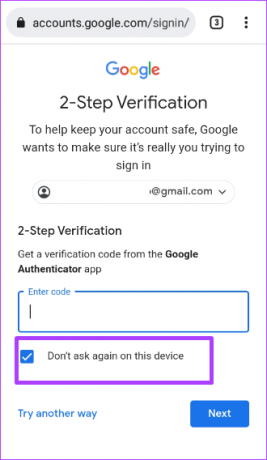
Korak 3: Provjerite na svom mobilnom telefonu Googleov upit ili kod poslan na vašu željenu 2FA metodu i upišite ga u preglednik.
Korak 4: Dodirnite Dalje za spremanje promjena.

Kako ukloniti pouzdani uređaj sa svog Google računa
Uklanjanje uređaja s popisa pouzdanih za vaš Google račun znači da je potrebno provesti postupke provjere autentičnosti u dva faktora. Evo koraka koje treba slijediti za uklanjanje uređaja:
Na stolnom računalu
Slijedite korake u nastavku da biste uklonili uređaj s popisa pouzdanih Google računa pomoću računala:
Korak 1: Posjetite stranicu Google računi u pregledniku i prijavite se s podacima o svom računu.
Posjetite Google račune
Korak 2: S lijeve strane prozora Google računa kliknite Sigurnost.

Korak 3: Pomaknite se prema dolje u prozoru do "Prijava na Google" i kliknite na "Potvrda u 2 koraka".

Korak 4: Unesite svoju lozinku da potvrdite svoj identitet i kliknite Dalje.

Korak 5: Pomaknite se do dna stranice do "Uređaji kojima nije potreban drugi korak".

Korak 6: U odjeljku "Uređaji kojima vjerujete" kliknite Opozovi sve.
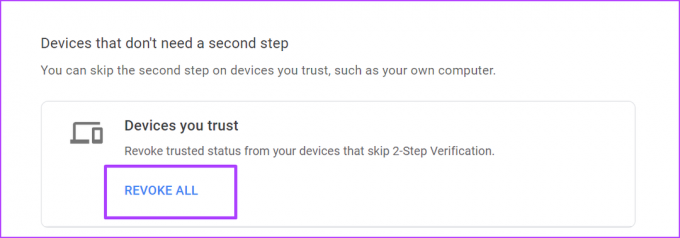
Na iPhoneu
Slijedite korake u nastavku da biste uklonili uređaj s popisa pouzdanih Google računa koristeći svoj iPhone:
Korak 1: Otvorite stranicu Google računi u mobilnom web-pregledniku na svom iPhoneu i pokušajte se prijaviti.
Posjetite Google račune
Korak 2: Na vrhu stranice povucite opcije i dodirnite Sigurnost.

Korak 3: Pomaknite se prozorom dolje do "Prijava na Google" i dodirnite "Potvrda u 2 koraka".

Korak 4: Unesite svoju lozinku da potvrdite svoj identitet i kliknite Dalje.

Korak 5: Pomaknite se prema dolje do dna stranice do "Uređaji kojima nije potreban drugi korak".
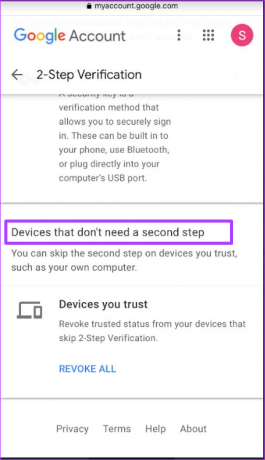
Korak 6: U odjeljku "Uređaji kojima vjerujete" kliknite Opozovi sve.

Na Androidu
Slijedite korake u nastavku da biste uklonili uređaj s popisa pouzdanih Google računa pomoću Androida:
Korak 1: Posjetite stranicu Google računi u mobilnom web-pregledniku na svom Android telefonu i prijavite se s podacima o svom računu.
Posjetite Google račune
Korak 2: Na vrhu stranice povucite opcije i dodirnite Sigurnost.

Korak 3: Pomaknite se prozorom dolje do "Prijava na Google" i dodirnite "Potvrda u 2 koraka".
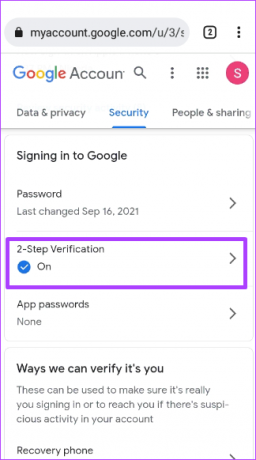
Korak 4: Unesite svoju lozinku da potvrdite svoj identitet i kliknite Dalje.
Korak 5: Pomaknite se prema dolje do dna stranice do "Uređaji kojima nije potreban drugi korak".
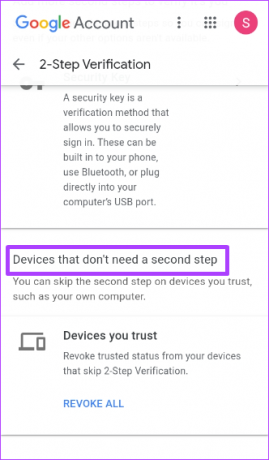
Korak 6: U odjeljku "Uređaji kojima vjerujete" kliknite Opozovi sve.

Uređivanje kolačića i predmemorije na Chromeu
Možda ćete i dalje dobiti upit za prijavu s potvrdom u 2 koraka, iako ste potvrdili okvir za "Ne pitaj više na ovom računalu". To može biti zato što vaš kolačići preglednika su izbrisani ili nisu omogućeni. To možete popraviti uređivanjem postavki Chrome kolačića.
Zadnje ažuriranje 7. rujna 2022
Gornji članak može sadržavati pridružene veze koje pomažu u podršci Guiding Tech. Međutim, to ne utječe na naš urednički integritet. Sadržaj ostaje nepristran i autentičan.
Napisao
Marija Viktorija
Maria je pisac sadržaja s velikim interesom za tehnologiju i alate za produktivnost. Njezini se članci mogu pronaći na stranicama kao što su Onlinetivity i Delesign. Izvan posla možete pronaći njezin mini-blog o svom životu na društvenim mrežama.



